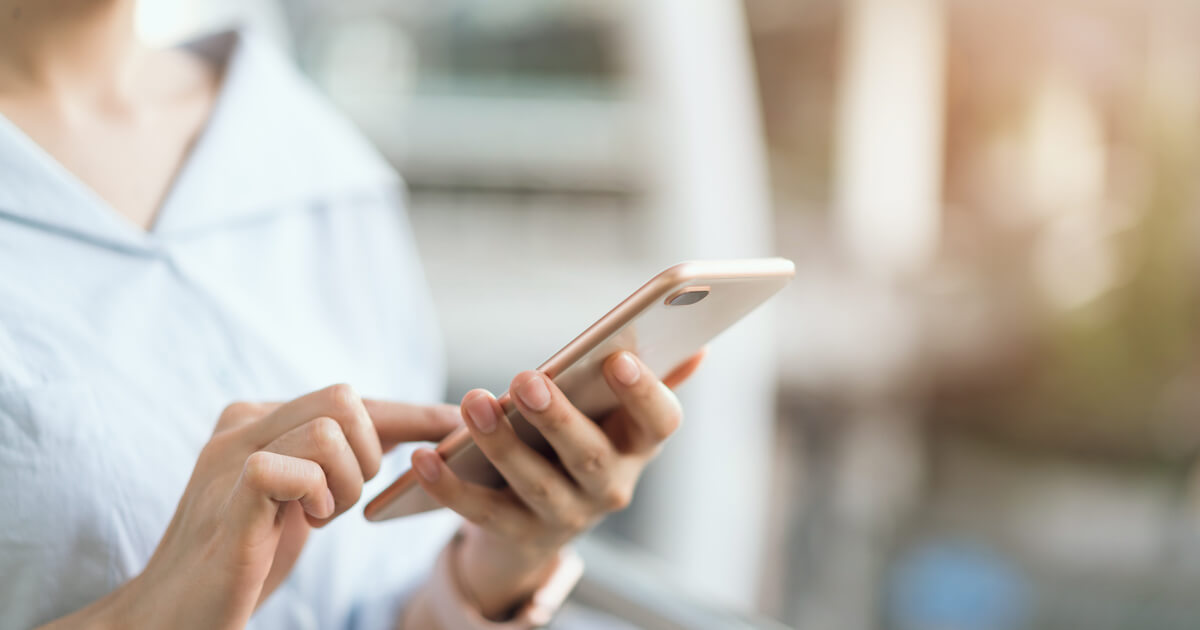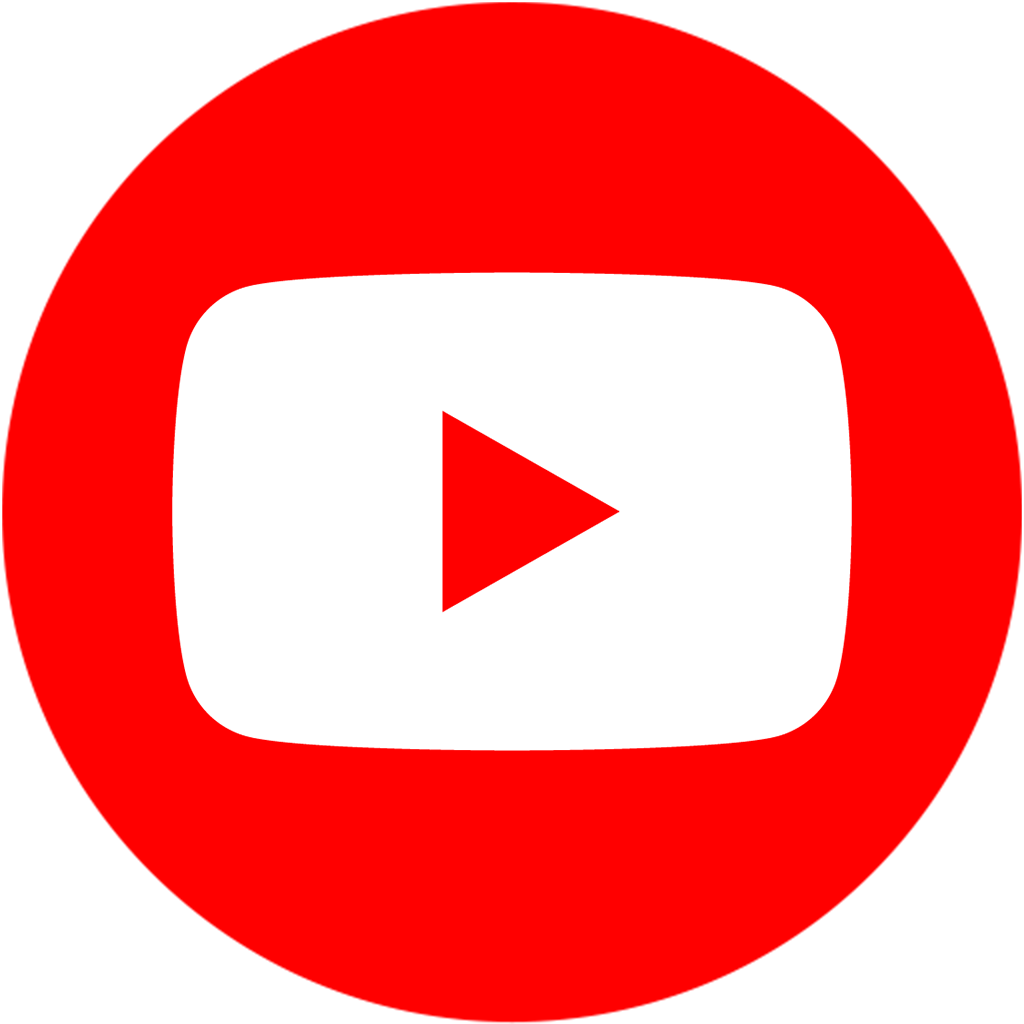スマホで確定申告はできる?申告手順や納税方法などを徹底解説

本記事では、スマホを活用した確定申告の手順や注意点、納税方法について詳しく解説していきます。
- 【この記事のまとめ】
- スマホでの確定申告には、国税庁の「確定申告書等作成コーナー」利用と確定申告アプリ利用の2つの方法があります。
- スマホでの確定申告手順は、マイナンバーカード方式か税務署でID・パスワードを発行する方法で行います。
- スマホでの納税方法は、振替納税、クレジットカード、スマホアプリのPay払いなど複数の方法が利用可能です。
2024年分(令和6年分)の所得税等の確定申告期間は2025年2月17日(月)から3月17日(月)です。
「起業の窓口」では、確定申告の方法、青色申告や白色申告の基礎知識、手続きの流れ、節税のコツなどを詳しく解説しています。
ぜひ、「確定申告」に関する他の記事もご覧ください。
2024年11月1日より、フリーランス保護法が施行されます。
組織に所属せずに働くフリーランスが安心して働ける環境を整備するために、フリーランスと企業などとの発注事業者間の取引の適正化(契約書等により取引条件を明示する)が主な目的です。
詳しくは次の記事をご覧ください。フリーランス保護法の概要、制定された背景や具体的な内容などを解説しています。
「起業の窓口」では、AIインフルエンサーの茶圓氏とコラボをおこない、AIを活用してビジネスの効率化を図るための貴重な知識を提供しています。
特集ページ「AI×起業」では、最新のAI技術やツールを使った実践的なアプローチを紹介しており、起業家や個人事業主の業務をよりスマートにサポートします。
AIの力で業務の負担を軽減し、ビジネスの成長を加速させたい方に最適な情報が満載です。ぜひご覧ください。
スマホで確定申告はできるの?

スマホで確定申告することは可能です。
国税庁のWebサイトにある「確定申告書等作成コーナー」を利用すれば、スマホで申告書を作成・送信できます。マイナンバーカードとマイナンバーカード読取対応のスマホがあれば、e-Taxで送信することも可能です。入力項目が多く操作はやや複雑ですが、無料で利用できるので、お金をかけずに確定申告をスマホで済ませたい人に向いています。
また、会計ソフトを利用する方法もあります。画面の案内に沿って入力するだけで、簡単に申告書を作成可能です。ただし、会計ソフトには有料のサービスが多いこと、またe-Taxで送信できないものもあることは注意してください。
なお、スマホ以外で確定申告をする場合などについては、以下の記事で詳しく解説しています。ぜひ参考にしてみてください。
スマホで確定申告する方法

スマホで確定申告するには、マイナンバーカード方式を採用するか、税務署へ直接出向いてIDとパスワードを発行してもらう必要があります。
マイナンバーカードを使う
マイナンバーカード読取対応のスマホとマイナンバーカードを使えば、e-Taxを利用して確定申告できます。
マイナポータルアプリをインストールし、マイナンバーカードを読み取らせて、申告書を作成しましょう。
税務署でIDとパスワードを発行してもらう
マイナンバーカードを持っていない場合は、税務署で直接IDとパスワードを発行してもらう必要があります。本人確認書類を持参し、税務署の職員に発行してもらいたい旨を申し出ましょう。
国税庁の「確定申告書等作成コーナー」にアクセスし、発行してもらったIDとパスワードを入力してログインしたら、画面の指示に従って申告書を作成します。
スマホで確定申告を行うときの流れ
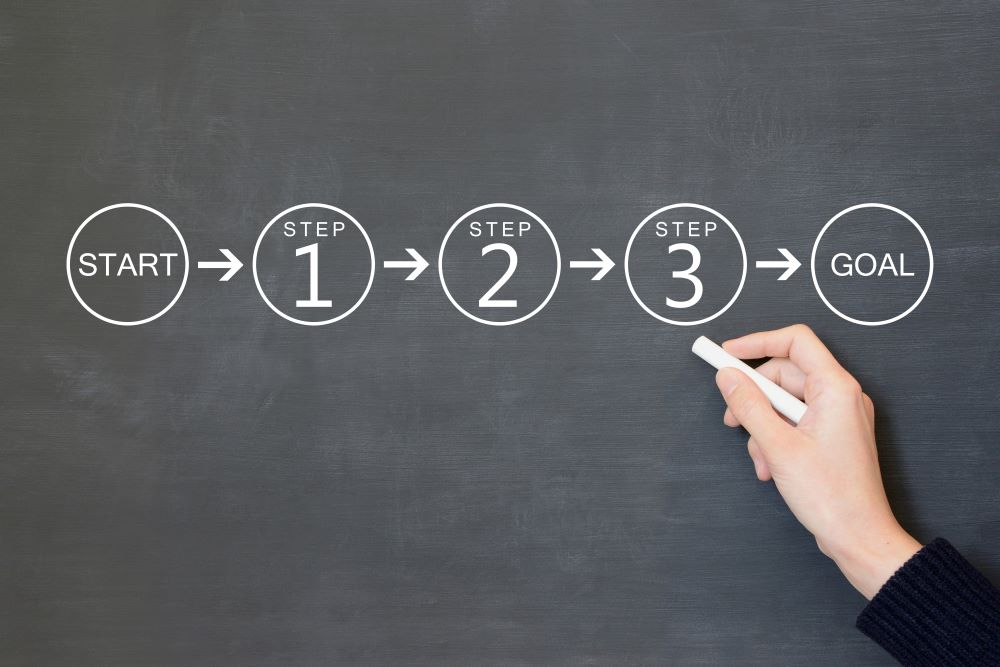
ここからは、国税庁のWebサイトで確定申告をする手順について解説します。
スマホで確定申告するときは、以下の流れで進めます。
- 確定申告書等作成コーナーにアクセスする
- 作成する申告書を選択する
- 申告内容に関する質問の回答をする
- 利用者識別番号とパスワードを入力して自分のアカウントにログインする
- 画面の指示に従い必要項目の入力を行う
1.確定申告書等作成コーナーにアクセスする
まずは、国税庁の「確定申告書等作成コーナー」にアクセスします。このコーナーでは、画面の案内に沿って金額等を入力するだけで、申告書の作成と送信が可能です。
念のため、事前に自身のスマホが対応しているかどうか、推奨環境を確認しておきましょう。
2.作成する申告書を選択する
申告書等作成コーナーでは、事業所得、不動産所得、給与所得、雑所得など、さまざまな所得に対応した確定申告書を作成できます。自分の該当する項目を選択しましょう。
なお、スマホで申告できる対象者や内容には制限があります。選択肢以外の収入がある場合は、パソコン用の画面に切り替わるので、留意しておきましょう。
3.申告内容に関する質問の回答をする
申告書を作成するにあたっては、所得や控除に関する質問に回答する必要があります。誤りのないよう、正しい情報を入力しましょう。この際、マイナポータル連携を利用すると、控除証明書等のデータを一括取得して自動入力できます。
なお、収入の「給与所得」の入力は、スマホのカメラで源泉徴収票を撮影すれば自動入力されます。
4.利用者識別番号とパスワードを入力して自分のアカウントにログインする
e-Taxを利用するには、利用者識別番号とパスワードが必要です。事前に税務署で取得し、ログイン時に入力します。
なお、マイナンバーカード方式を利用する場合は、この手順は不要です。
5.画面の指示に従い必要項目の入力を行う
最後に、画面の指示に従って所得額や控除額などの必要項目を入力し、申告書を完成させます。添付書類がある場合は、PDFファイルにしてアップロードしてください。
申告書の内容に誤りがないか確認し、送信ボタンを押します。
スマホによる確定申告の受付期間

確定申告の受付期間は通常2月16日から3月15日までですが、場合によっては変更になる可能性もあります。国税庁のWebサイトなどで事前に公式の案内を確認しておきましょう。
確定申告の期限を過ぎると、以下のようなペナルティが発生する可能性があります。
- 延滞税
- 無申告加算税
- 青色申告特別控除の減額
- 重加算税や刑事罰
期限を過ぎても確定申告をすることは可能ですが、できるだけ早く申告し、納税しましょう。
スマホから納税手続きする方法

ここからは、スマホで納税手続きする方法を紹介していきます。
- 振替納税(口座振替)で納税する
- クレジットカードで納税する
- スマホアプリでPay払いして納税する
e-Tax(口座振替)で納税する
e-Taxソフト(SP版)を利用すれば、納税もスマホで可能です。事前に届け出をすることで、インターネットバンキングやモバイルバンキングを通して納税できます。e-Taxで確定申告した場合、納付情報の入力は不要なので手間が省けます。
あらかじめ、インターネットバンキングなどと契約しておくようにしましょう。
クレジットカードで納税する
国税クレジットカードお支払サイトから、クレジットカードを利用して納税ができます。キャッシュレスで納税できるほか、納付書が不要になるので、支払いに現金を使いたくない人におすすめの方法です。
ただし、納付税額に応じた決済手数料がかかることは留意しておきましょう。
スマホアプリでPay払いして納税する
国税スマートフォン決済専用サイトから利用可能なPay払いの方法を選択し、納税することもできます。PayPayをはじめ、LINE Payやd払い、楽天ペイなど7種類の支払いアプリによる方法に対応しています。
普段該当しているPay払いを利用できるので、インターネットバンキングの契約をしていない人は便利に使えるでしょう。また、事前に利用するPay払いへのアカウント登録を済ませておくこと、残高をチャージしておくことを忘れないようにしましょう。
ただし、納付金額が30円以下の場合にしか利用できないので、もし30万円を超える場合は納付書による納付やペイジー納付、e-Taxによる振替納税を利用してください。
まとめ
スマホを使って確定申告することは可能です。自宅にいながら手軽に確定申告を行えるので、忙しい人におすすめの方法です。具体的には、国税庁の「確定申告書等作成コーナー」を利用する、または確定申告アプリを使って申告書を作成し送付します。また、納税手続きもスマホで済ませることができます。
もしスマホで確定申告を進める中でわからないことが出てきたら、まずは国税庁のWebサイトを見て回答を探しましょう。それでも解決しない場合、税理士などの専門家に相談することも有効です。
確定申告を楽にしたいと悩む方へ
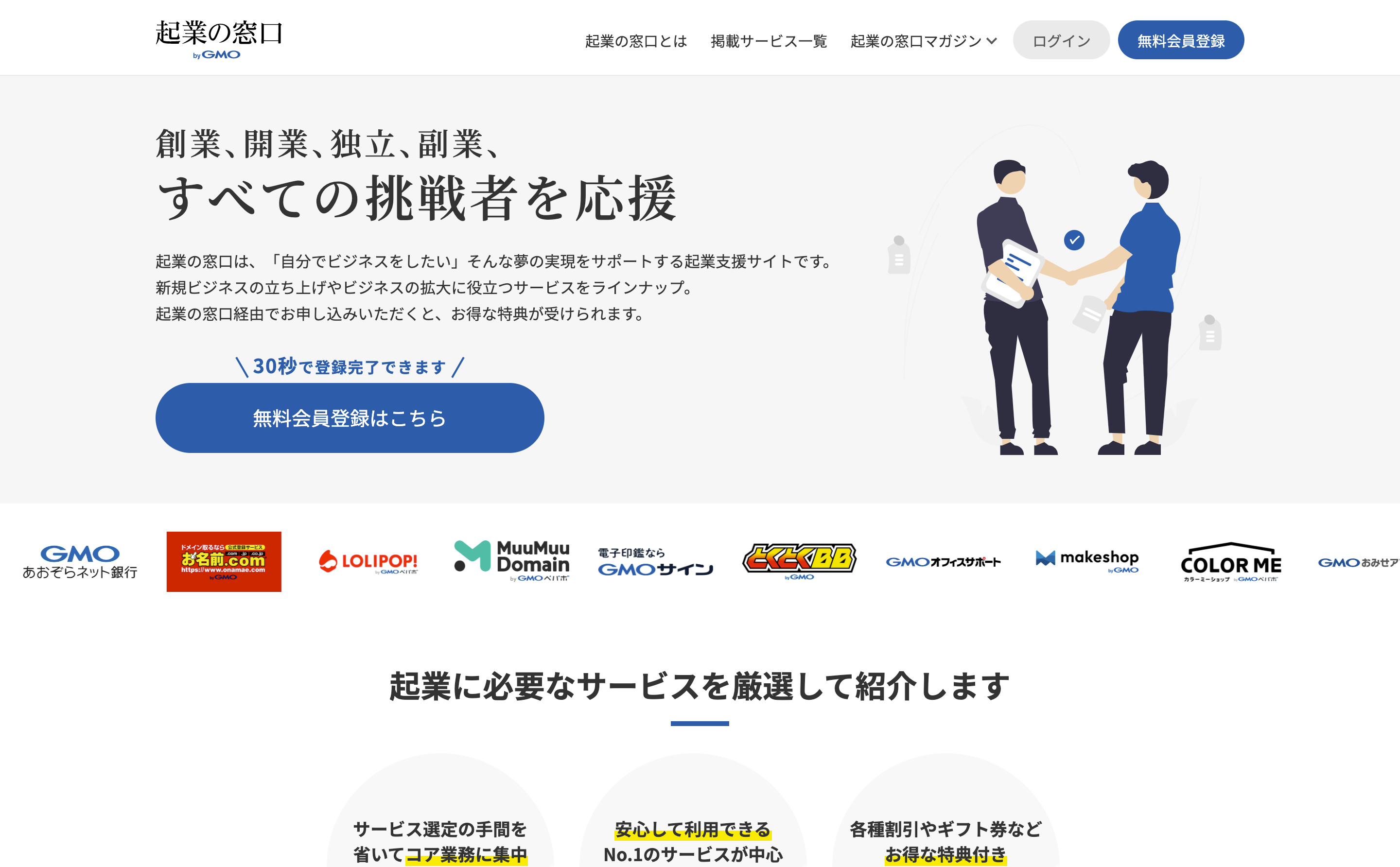
質問に答えていくだけで、経理の作業がはじめての方でも簡単に確定申告の書類作成をすることができます!
確定申告を楽にサクッとおこないたい方は、freeeがおすすめです!
起業や開業、独立に興味を持ったら、まずは「起業の窓口」に登録してみよう!
「起業の窓口」では、起業に必要なノウハウや成功者のインタビューなど、さまざまなコンテンツを完全無料で提供しています。
会員特典として、起業・経営支援のプロ「V-Spirits」が監修するオリジナル冊子『会社設立完全ガイド』を無料プレゼント。さらに、V-Spritsによる1時間の無料起業相談や、GMOインターネットグループが展開するビジネスの立ち上げや拡大に役立つ各種サービスをおトクな特典付きでご紹介します。
あなたの夢の実現を全力でサポートします!
- 記事監修
-
- 中野 裕哲 HIROAKI NAKANO
- 起業コンサルタント(R)、経営コンサルタント、税理士、特定社会保険労務士、行政書士、サーティファイドファイナンシャルプランナー・CFP(R)、1 級FP 技能士。 V-Spiritsグループ創業者。東京池袋を本拠に全国の起業家・経営者さんを応援!「あの起業本」の著者。著書16冊、累計20万部超。経済産業 省後援「DREAMGATE」で11年連続相談件数日本一。
- ※本記事は、起業の窓口編集部が専門家の監修のもとに制作したものです。
- ※掲載している情報は、記事の公開・更新時点における商品・サービス、法令、税制に基づいており、将来これらは変更される可能性があります。
- ※記事内容の利用・実施については、ご自身の責任と判断でお願いいたします。
- ※本記事は一般的な情報提供を目的としております。個人の状況に応じた具体的な助言が必要な場合は、専門家にご相談ください。
関連記事
30秒で簡単登録
厳選サービスを特典付きでご紹介



 シェア
シェア